用Windows 7中的画图工具一键裁切图片
由于功能简单易用,Windows中的画图程序是很多朋友首选的图片处理工具,不过它的功能实在是薄弱了些,比如想要截取一张图片中的部分内容,首先要选取想保留的部分,然后粘贴到一张新的画布中,无形之中添了不少麻烦。
现在,如果你已经开始使用Windows 7,那么这个工作就可以一步完成了。在Windows 7的画图板中,我们可以看到它引入了类似于Office 2007的“Ribbon”风格,默认设置下并不显示菜单栏,所有功能按钮都分类集中在相应的功能组中。我们所需要的就是“图像”功能组中的“裁剪”按钮,不过在没有选择内容之前,这个按钮是灰色的不可用状态。
要完成刚才的裁剪任务,首先请单击“选择”按钮,默认是“矩形选择”的方式,当然你也可以从“选择”下拉菜单中选择“自由图形选择”。
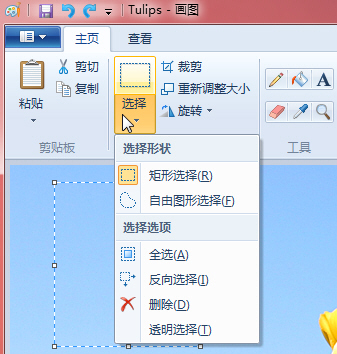
选择截取形状
完成选择之后,即可看到“图像”功能组中的“裁剪”按钮已经变成可用状态。
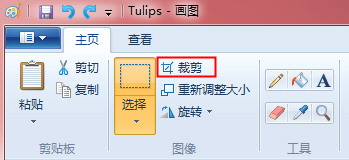
裁剪按钮可用
单击此按钮,可以看到刚才所选择的内容已经被自动粘贴在新的画布中了。
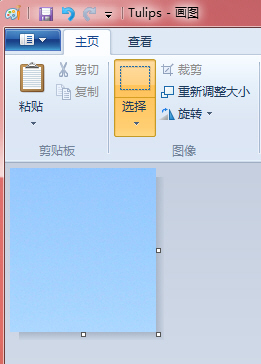
裁剪后自动粘贴在新画布中
more
评论 {{userinfo.comments}}
-
{{child.nickname}}
{{child.create_time}}{{child.content}}






{{question.question}}
提交
Meta被曝通过违规广告牟利百亿,平台治理遭质疑
2025-11-10
昨夜今晨:荣耀计划明年推出机器人手机 京东埃安UT super价格公布
2025-11-10
优信二手车:“优”无品质 “信”失归途
2025-11-07
讯飞输入法15.0评测 “更懂你·更个性”定义AI输入法新未来
2025-11-07
驱动号 更多














































